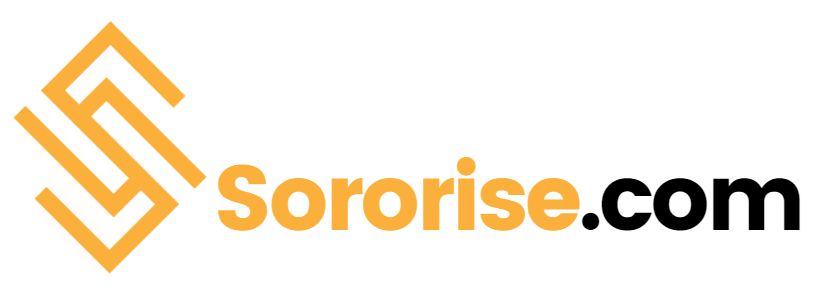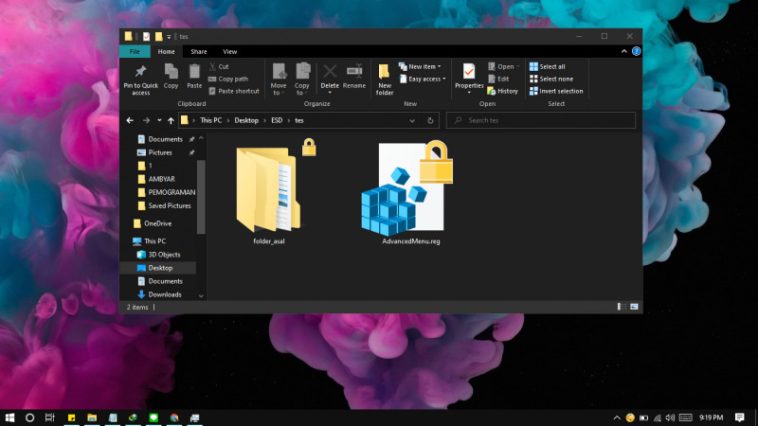Tutorial Menyalin File di Windows
Menyalin berkas di Windows adalah keterampilan dasar yang harus dikuasai setiap pengguna komputer. Proses ini memungkinkan Anda menduplikasi dokumen, gambar, video, atau data lain dari satu lokasi ke lokasi lain tanpa menghapus berkas aslinya. Baik Anda menggunakan Windows 7, 8, 10, atau 11, prinsip dasarnya tetap sama. Artikel ini menjelaskan langkah-langkah menyalin berkas secara detail, memperkenalkan berbagai metode, dan menawarkan kiat untuk mempercepat proses penyalinan.
Memahami fungsi copy file
Menyalin berkas berarti membuat salinan berkas yang persis sama. Salinan ini dapat disimpan di folder lain, di perangkat penyimpanan eksternal, atau bahkan di komputer lain. Keuntungannya adalah berkas asli tetap utuh jika terjadi kesalahan atau salinan baru rusak.
Contoh penerapan:
Buat cadangan dokumen penting.
Salin foto dari kamera ke komputer Anda.
Transfer berkas dari PC ke stik USB untuk dibawa-bawa.
Salin file melalui menu konteks
Ini adalah metode paling sederhana dan sering digunakan oleh pengguna Windows.
lLangkah:
Buka File Explorer
Tekan Windows + E atau klik ikon folder di bilah tugas.
Temukan file yang ingin Anda salin
Arahkan ke folder yang berisi berkas atau folder.
Klik kanan pada file
Pilih Salin.
Pilih folder tujuan
Buka folder tempat Anda ingin menempelkan salinannya.
Klik kanan dan Tempel
Berkas akan disalin ke lokasi yang dipilih.
Kelebihan: Mudah dipahami, ideal untuk pemula.
Kekurangan: Kurang efisien saat menyalin beberapa file sekaligus.
Salin file menggunakan pintasan keyboard
Untuk bekerja lebih cepat, Anda dapat menggunakan pintasan papan ketik.
Langkah:
Pilih file atau folder.
Tekan Ctrl + C untuk menyalin berkas.
Buka folder tujuan.
Tekan Ctrl + V untuk menempelkan salinannya.
Metode ini juga cocok untuk menyalin beberapa file sekaligus dengan menahan Ctrl dan memilih file.
Salin file ke perangkat eksternal
Jika Anda ingin menyalin file ke stik USB, hard drive eksternal, atau kartu memori:
Hubungkan perangkat penyimpanan ke komputer.
Pastikan perangkat dikenali di File Explorer.
Gunakan metode klik kanan atau pintasan keyboard untuk menyalin file dari PC ke perangkat.
Setelah menyalin, gunakan fungsi Eject sebelum mencabut perangkat untuk menghindari kehilangan data.
Salin file melalui drag & drop
Metode ini memungkinkan berkas disalin atau dipindahkan menggunakan mouse.
Untuk disalin:
Klik berkas, tahan tombol Ctrl, seret berkas ke lokasi tujuan dan lepaskan tombol tetikus.
Menekan Ctrl memastikan bahwa berkas disalin dan tidak dipindahkan.
Untuk pindah:
Seret berkas tanpa menekan tombol tambahan (jika folder tujuan berada di drive yang sama).
Salin file melalui command prompt
Bagi pengguna tingkat lanjut, command prompt (CMD) juga dapat digunakan untuk menyalin file.
Langkah:
Buka prompt perintah (tekan Windows + R, ketik cmd dan tekan Enter).
Masukkan perintah berikut:
salin "Jalur\FileAsli.ext" "Jalur\Target\"Contoh:
salin "C:\Dokumen\laporan.docx" "D:\Cadangan\"Tekan Enter dan file akan disalin.
Tips untuk menyalin dengan cepat dan aman
Gunakan hard drive eksternal atau stik USB 3.0 untuk kecepatan yang lebih tinggi.
Jangan menyalin terlalu banyak file besar sekaligus jika komputer Anda berkinerja rendah.
Gunakan program pihak ketiga seperti TeraCopy atau FastCopy untuk salinan massal.
Pastikan ada cukup ruang di folder tujuan.
Jangan matikan komputer selama proses penyalinan untuk menghindari kehilangan data.
Tutorial Mengenkripsi File di Windows
Di dunia digital saat ini, keamanan data sangatlah penting. Berkas yang berisi informasi sensitif seperti dokumen kerja, data pribadi, atau laporan keuangan harus dilindungi dari akses yang tidak sah. Salah satu cara paling efektif untuk melindungi berkas-berkas ini adalah dengan mengenkripsinya. Windows menawarkan beberapa opsi untuk enkripsi berkas baik dengan fitur bawaan maupun program pihak ketiga. Dalam artikel ini, kami akan menjelaskan langkah demi langkah cara mengenkripsi berkas di Windows.
Mengapa Anda harus mengenkripsi file?
Enkripsi adalah proses mengubah data menjadi kode yang hanya dapat dibaca dengan kunci atau kata sandi tertentu. Hal ini menjaga konten tetap terlindungi meskipun berkas dicuri atau dibuka oleh orang yang tidak berwenang. Alasan utama enkripsi adalah:
Perlindungan informasi pribadi dan rahasia.
Mengamankan data bisnis yang sensitif.
Mencegah penyalahgunaan jika terjadi kehilangan atau pencurian perangkat.
Metode 1: Menggunakan Sistem Berkas Enkripsi (EFS) di Windows
EFS adalah fitur bawaan Windows (tersedia dalam edisi Pro, Enterprise, dan Education) yang memungkinkan Anda mengenkripsi file atau folder secara langsung.
Begini caranya:
Pilih file atau folder yang ingin Anda enkripsi.
Buka Properties dengan mengklik kanan dan memilih Properties.
Aktifkan enkripsi: Di tab Umum, klik Lanjutan, lalu centang kotak Enkripsi konten untuk melindungi data.
Simpan perubahan dengan OK lalu Terapkan.
Pilih opsi: Saat mengenkripsi folder, tentukan apakah hanya folder atau semua file di dalamnya yang akan dienkripsi.
Selesai: Windows menandai file atau folder terenkripsi dengan nama file berwarna hijau.
Catatan: EFS hanya mengenkripsi data untuk akun pengguna yang mengaktifkan enkripsi. Akun pengguna lain tidak dapat mengaksesnya.
Metode 2: Gunakan BitLocker untuk mengenkripsi seluruh drive
Jika Anda ingin melindungi seluruh drive, termasuk semua file dan folder, gunakan BitLocker. Fitur ini juga tersedia di edisi Pro, Enterprise, dan Education.
Begini caranya:
Buka Panel Kontrol → Sistem dan Keamanan → Enkripsi Drive BitLocker.
Pilih drive yang ingin Anda enkripsi dan klik Aktifkan BitLocker.
Pilih metode buka kunci (kata sandi, kartu pintar atau PIN).
Cadangkan kunci pemulihan dan simpan di tempat yang aman.
Pilih metode enkripsi (hanya ruang yang digunakan atau seluruh drive).
Mulai enkripsi dan tunggu hingga proses selesai.
Metode 3: Enkripsi dengan program pihak ketiga
Jika versi Windows Anda tidak menyertakan EFS atau BitLocker (misalnya, Windows Home), Anda dapat menggunakan perangkat lunak pihak ketiga, seperti:
VeraCrypt (gratis dan sumber terbuka)
AxCrypt (mudah digunakan)
7-Zip (menawarkan enkripsi AES-256 saat membuat arsip)
Contoh dengan 7-Zip:
Gunakan 7-Zip.
Klik kanan pada berkas → 7-Zip → Tambahkan ke Arsip.
Pilih format arsip ZIP dan aktifkan Metode enkripsi: AES-256.
Masukkan kata sandi dan konfirmasi dengan OK.
Tips keselamatan tambahan
Gunakan kata sandi yang kuat dan unik untuk setiap file.
Jaga keamanan kunci enkripsi atau kata sandi (misalnya, dalam pengelola kata sandi).
Buat cadangan file terenkripsi pada media penyimpanan terpisah.
Jangan bagikan kata sandi melalui saluran yang tidak aman seperti SMS.
Kesimpulan
Menyalin dan mengenkripsi berkas di Windows adalah dua keterampilan penting yang saling melengkapi dalam manajemen data. Menyalin berkas memungkinkan Anda membuat cadangan, mendistribusikan, atau berbagi data dengan cepat dan efisien. Windows menyediakan berbagai metode untuk melakukannya, seperti menggunakan menu klik kanan, pintasan keyboard, seret dan lepas, hingga melalui Command Prompt. Dengan memahami semua opsi ini, Anda dapat memilih cara yang paling sesuai dengan kebutuhan, baik untuk tugas sederhana maupun pekerjaan yang lebih kompleks.
Namun, sekadar menyalin berkas tidak cukup jika keamanan data tidak dijaga. Mengenkripsi berkas adalah langkah berikutnya yang memastikan informasi tetap terlindungi meskipun perangkat hilang, dicuri, atau diakses oleh pihak yang tidak berwenang. Windows menghadirkan fitur bawaan seperti EFS dan BitLocker, serta mendukung penggunaan perangkat lunak pihak ketiga bagi yang membutuhkan fleksibilitas lebih. Agar enkripsi efektif, penting untuk selalu menyimpan kunci atau kata sandi di tempat yang aman.
Dengan menguasai kedua kemampuan ini, Anda tidak hanya dapat mengelola berkas dengan efisien, tetapi juga menjaga kerahasiaan serta keamanan data. Menyalin berkas membantu memastikan informasi tersedia saat dibutuhkan, sementara enkripsi memberikan perlindungan tambahan agar data tetap aman dalam berbagai situasi. Kombinasi keduanya menciptakan sistem manajemen berkas yang lebih kuat, terorganisir, dan andal, sekaligus mendukung produktivitas sehari-hari dengan tingkat keamanan yang optimal.